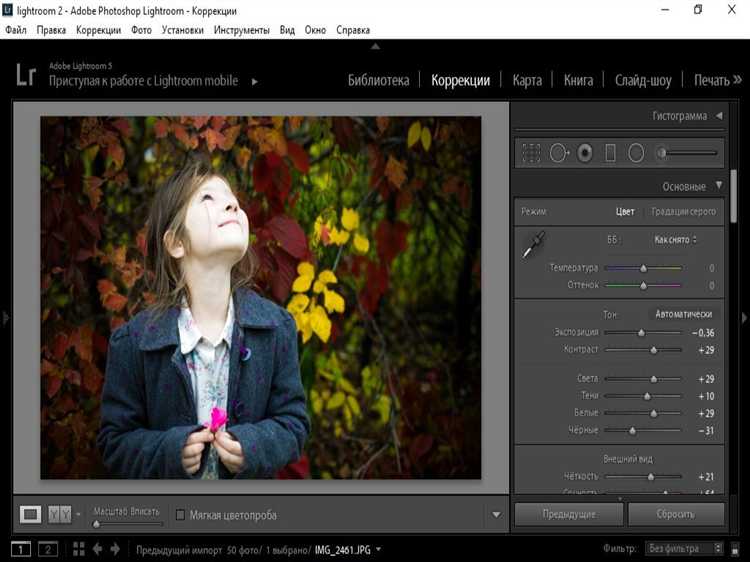
Lightroom для iPhone позволяет быстро создавать и сохранять уникальные пресеты, которые упрощают обработку фотографий и сохраняют единый стиль. Этот инструмент особенно полезен для тех, кто регулярно работает с мобильной фотографией и хочет стандартизировать обработку без потери качества.
Для создания пресета потребуется корректно настроить параметры изображения: экспозицию, контраст, баланс белого, цветовые кривые и насыщенность. Каждый шаг важен для достижения нужного результата, и именно последовательность действий обеспечит правильное сохранение настроек в пресете.
В данной инструкции подробно рассмотрены все этапы – от выбора фотографии до экспорта готового пресета. Особое внимание уделено нюансам интерфейса приложения на iPhone и оптимальным значениям настроек, позволяющим добиться профессионального эффекта без лишних корректировок.
Создание пресета в Lightroom на iPhone: пошаговая инструкция

Откройте приложение Lightroom и выберите фото для редактирования. После внесения всех необходимых корректировок – экспозиция, контраст, цветокоррекция, резкость – перейдите к следующему этапу.
Нажмите на значок с тремя точками в правом верхнем углу экрана и выберите Создать пресет. В открывшемся меню задайте название пресета и выберите категорию для удобной навигации.
Отметьте параметры, которые хотите сохранить в пресете: баланс белого, настройки света, цвет, эффекты и другие. Рекомендуется включать только те параметры, которые вы точно планируете использовать повторно, чтобы избежать нежелательных изменений.
Сохраните пресет, нажав галочку в правом верхнем углу. Новый пресет появится в списке пресетов в разделе «Пользовательские» или в выбранной вами категории.
Для применения пресета на других фото выберите нужное изображение, откройте меню пресетов и тапните по созданному. При необходимости корректируйте настройки индивидуально для каждого снимка.
Как открыть фото в Lightroom на iPhone для создания пресета
Для создания пресета сначала нужно загрузить исходное изображение в приложение Lightroom. Следуйте точной инструкции:
- Откройте приложение Lightroom на iPhone.
- В нижнем меню нажмите на значок Добавить фото – он обозначен плюсом в круге.
- Выберите источник изображения:
- Фото – загрузка из стандартной галереи iPhone.
- Файлы – если фото хранится в облаке или локально в приложениях.
- Найдите нужное изображение и тапните по нему для выбора.
- Нажмите кнопку Добавить в правом верхнем углу.
- Фото откроется в библиотеке Lightroom, готовое к редактированию.
Если фото не отображается в Lightroom:
- Проверьте, разрешён ли доступ приложения к фото в настройках iPhone: Настройки > Lightroom > Фото.
- Обновите приложение до последней версии через App Store.
- Проверьте формат файла – поддерживаются JPG, HEIC, PNG, TIFF.
После открытия фотографии можно переходить к корректировке и созданию пресета.
Настройка основных параметров изображения перед сохранением пресета

Перед сохранением пресета в Lightroom на iPhone важно правильно отрегулировать ключевые параметры, чтобы гарантировать универсальность и качество результата. Начните с корректировки экспозиции: плавно измените значение в пределах ±0,5 EV, чтобы избежать слишком ярких или темных снимков в будущем. Контраст стоит увеличить не более чем на +15–20, чтобы сохранить детализацию в тенях и светах.
Баланс белого оптимизируйте, используя сдвиг температуры и оттенка так, чтобы цвета выглядели естественно, но не чрезмерно холодно или тепло. Рекомендуется установить температуру в диапазоне от 4500K до 6000K в зависимости от условий освещения исходного кадра.
Для повышения четкости примените параметр «Резкость» с уровнем 25–40, избегая появления артефактов. При работе с текстурами и деталями используйте значения около 15–30, чтобы подчеркнуть мелкие элементы, не делая изображение чрезмерно агрессивным.
Сдвиг теней и светов регулируйте так, чтобы сохранялась детализация в самых темных и самых светлых зонах, не превышая ±20. Особенно это важно для фотографий с высоким динамическим диапазоном, чтобы избежать «выбеленных» участков и «забитых» теней.
Цветовой тон и насыщенность настраивайте избирательно в панели HSL, избегая универсального увеличения насыщенности. Для большинства снимков достаточно увеличить насыщенность красных и оранжевых тонов на 10–15, чтобы подчеркнуть теплые оттенки кожи и природных элементов.
Как сохранить текущие настройки как новый пресет в Lightroom
Откройте отредактированное фото в приложении Lightroom на iPhone. На нижней панели выберите значок «Профили и пресеты» (иконка с тремя горизонтальными линиями и кругами).
В открывшемся меню перейдите в раздел «Пресеты» и нажмите кнопку «Создать пресет» в правом верхнем углу экрана.
В появившейся форме укажите название пресета, выбирайте понятное имя, отражающее характер настроек. Например, «Теплый портрет» или «Контрастный пейзаж».
Далее отметьте конкретные параметры, которые хотите сохранить. Можно выбрать только базовые настройки, коррекцию цвета, детали, эффекты и т.д. Рекомендуется отключать параметры, которые не нужно применять к другим фото, например, локальные корректировки или кадрирование.
Проверьте, что включены только нужные настройки, чтобы пресет работал универсально на разных изображениях.
Нажмите «Сохранить». Новый пресет появится в вашем списке, готовый к применению к другим фотографиям в любое время.
Редактирование и переименование созданного пресета на iPhone

Чтобы внести изменения в пресет, откройте приложение Lightroom и перейдите в раздел Пресеты. Найдите нужный пресет в категории Мои пресеты и нажмите на три точки справа от его названия. В появившемся меню выберите Изменить.
В режиме редактирования вы увидите все настройки, сохранённые в пресете: экспозиция, контраст, насыщенность, цветовые корректировки и другие параметры. Отредактируйте необходимые значения, после чего нажмите Сохранить как пресет, чтобы сохранить обновлённый вариант.
Для переименования пресета вернитесь в раздел Мои пресеты, снова вызовите меню с тремя точками напротив нужного пресета и выберите Переименовать. Введите новое имя, учитывая, что оно должно быть коротким и отражать стиль или назначение пресета для удобства поиска.
Обратите внимание: Lightroom на iPhone не позволяет переименовывать пресеты напрямую в процессе редактирования. Переименование происходит отдельно через контекстное меню. Это важно учитывать для упорядочивания большого количества пресетов.
Если необходимо отменить изменения в пресете, просто удалите его и создайте заново с нужными параметрами, так как функция отката для пресетов отсутствует.
Применение созданного пресета к другим фотографиям на iPhone
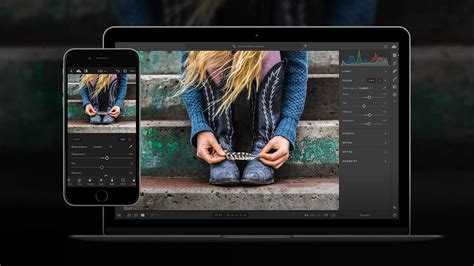
Чтобы использовать ранее созданный пресет в Lightroom на iPhone, откройте нужное фото и нажмите на иконку «Профили и пресеты» в нижней панели редактирования. Затем выберите вкладку «Пресеты» и найдите ваш сохранённый набор. Нажмите на него для мгновенного применения всех настроек.
Для пакетной обработки нескольких снимков перейдите в библиотеку, выберите нужные фотографии удержанием на первой, затем тапните по дополнительным изображениям. Нажмите кнопку «Поделиться» и выберите «Копировать настройки». Далее вернитесь в выбранные фото и примените скопированные параметры через опцию «Вставить настройки».
Рекомендуется проверить результат на каждом изображении отдельно, так как интенсивность пресета может требовать корректировки из-за различий в экспозиции и цветах исходных файлов.
Экспорт и резервное копирование пресетов с iPhone
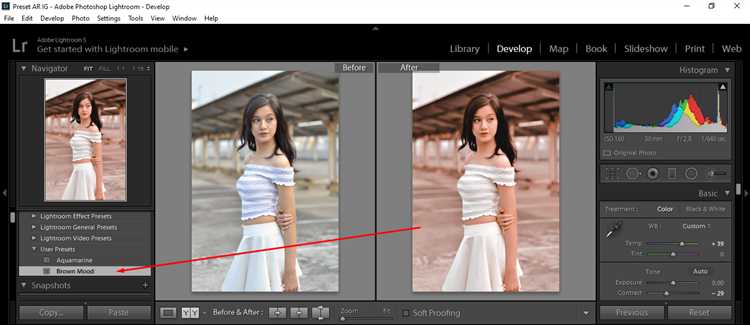
Lightroom на iPhone не поддерживает прямой экспорт пресетов в отдельный файл, однако существуют проверенные методы для сохранения и передачи настроек.
- Экспорт пресета через копирование настроек
- Откройте фото с применённым пресетом.
- Нажмите на три точки в правом верхнем углу и выберите «Копировать настройки».
- Выберите параметры, которые хотите сохранить, и подтвердите копирование.
- Чтобы передать пресет, вставьте настройки на другом устройстве через функцию «Вставить настройки».
- Создание резервной копии через облачные сервисы
- Синхронизируйте библиотеку Lightroom с Adobe Creative Cloud – все пресеты автоматически сохранятся в облаке.
- При переустановке приложения или смене устройства войдите в тот же аккаунт Adobe для восстановления пресетов.
- Для дополнительной защиты сохраните копии фото с применёнными пресетами в iCloud или Google Drive.
- Передача пресетов другим пользователям
- Создайте изображение с применённым пресетом.
- Отправьте файл фотографии по почте, мессенджеру или загрузите в облако.
- Получатель может импортировать фото в Lightroom и сохранить настройки как новый пресет.
- Использование сторонних приложений для создания DNG-пресетов
- Сохраните фотографию с применённым пресетом в формате DNG.
- Отправьте DNG-файл другим пользователям или сохраните в облаке для резервного копирования.
- DNG-файл можно импортировать в Lightroom на любом устройстве как готовый пресет.
Регулярно создавайте резервные копии, чтобы избежать потери настроек при сбоях или обновлениях iOS. Используйте синхронизацию с Adobe Cloud для автоматического сохранения и восстановления пресетов.
Удаление и управление пресетами в мобильной версии Lightroom
Для управления пресетами откройте фото и перейдите в раздел Пресеты в нижней панели инструментов. Чтобы удалить пресет, нажмите и удерживайте его и выберите Удалить из всплывающего меню. Удаление невозможно для системных пресетов, только для пользовательских.
Чтобы организовать пресеты, зайдите в Управление пресетами через три точки в верхнем правом углу меню пресетов. Здесь можно включать и отключать группы пресетов, что позволяет ускорить выбор нужных.
Для создания новых папок с пресетами в мобильной версии Lightroom используйте функцию Создать группу. Это помогает структурировать пресеты по стилям или проектам.
Перемещать отдельные пресеты между группами напрямую нельзя, поэтому рекомендуется с самого начала продумать их распределение.
Обновление пресетов возможно через импорт .dng-файлов или синхронизацию с десктопной версией Lightroom, что обеспечивает единообразие на всех устройствах.
Вопрос-ответ:
Как создать новый пресет в Lightroom на iPhone?
Чтобы создать пресет, сначала откройте нужное фото в приложении Lightroom. Отредактируйте его, изменяя параметры по своему вкусу — например, яркость, контраст, цветовую температуру. После этого нажмите на три точки в верхнем правом углу экрана и выберите «Создать пресет». В появившемся меню задайте имя пресета и выберите, какие настройки сохранить. Готово — теперь этот пресет можно применять к другим фотографиям.
Можно ли редактировать уже созданный пресет в Lightroom на iPhone?
Редактировать пресет напрямую нельзя — приложение не предлагает функцию изменения сохранённых пресетов. Если требуется изменить набор параметров, нужно применить пресет к фотографии, отредактировать снимок, а затем создать новый пресет с обновлёнными настройками. Старый пресет можно удалить, чтобы не создавать путаницу.
Как экспортировать пресеты из Lightroom на iPhone для использования на других устройствах?
Экспорт пресетов с iPhone в Lightroom возможен, но не напрямую. Нужно синхронизировать аккаунт Adobe Creative Cloud — тогда все пресеты будут доступны на других устройствах с этим аккаунтом. Если требуется экспорт в файл, придется создать пресет на компьютере, так как мобильная версия не поддерживает сохранение пресетов в отдельные файлы для передачи вручную.
Какие настройки лучше всего сохранять в пресете для универсального использования?
Чаще всего в пресет включают такие параметры, как экспозиция, контраст, баланс белого, насыщенность и тона. Однако не стоит сохранять изменения резкости или шумоподавления, так как эти параметры зависят от конкретного снимка. Также полезно сохранять корректировки цветового профиля и виньетирования, если они подходят для большинства ваших фотографий.
Можно ли создавать пресеты для обработки чёрно-белых фотографий в Lightroom на iPhone?
Да, в Lightroom на iPhone можно создавать пресеты для чёрно-белых снимков. Для этого нужно перевести фотографию в чёрно-белый режим, отрегулировать контраст, яркость и другие параметры по желанию, а затем сохранить полученные настройки как пресет. Такой пресет можно применять к другим цветным фото, автоматически переводя их в чёрно-белый стиль с заданными параметрами.
Как создать пресет в Lightroom на iPhone?
Для создания пресета в Lightroom на iPhone, следуйте этим шагам: сначала откройте приложение и выберите фотографию, которую хотите отредактировать. Далее примените все необходимые изменения (например, настройте экспозицию, контраст, насыщенность, баланс белого и т.д.). Когда все изменения будут выполнены, нажмите на кнопку с тремя точками в правом верхнем углу экрана, выберите «Создать пресет». Введите название пресета, выберите папку для хранения и нажмите «Готово». После этого ваш пресет будет доступен для использования на любых других фотографиях.
Как использовать созданный пресет в Lightroom на iPhone?
Чтобы использовать уже созданный пресет в Lightroom на iPhone, откройте приложение и выберите фотографию для редактирования. Нажмите на значок пресетов (иконка, похожая на несколько квадратов), который находится в правом меню. В открывшемся списке пресетов выберите тот, который вы хотите применить. После выбора пресета все настройки, которые вы сохранили, автоматически применятся к изображению. Вы всегда можете дополнительно отредактировать фотографию после применения пресета.






